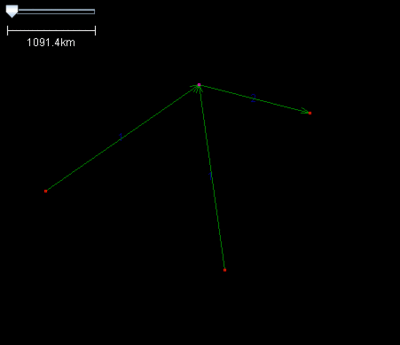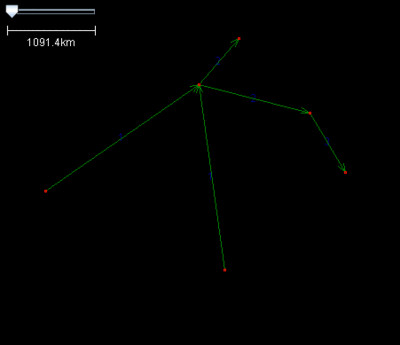GvSIG Valencia mapping party Tutorial05
Jump to navigation
Jump to search
Tutorial - 5
Paso 7. Edición de nodos
Siguiendo el paso anterior...
Veremos cómo modificar la ubicación de un nodo
- Haz click en el botón Select.
 o pulsa S directamente
o pulsa S directamente - Haz click sobre el nodo que conecta las dos vías recién creadas. Cambiará el color del nodo.
- Pincha y arrastra el nodo a otro punto. Todas vías enganchadas al nodo se actualizarán.
Debería verse algo así:
Paso 8. Continuación de vías
Siguiendo el paso anterior...
Veremos cómo continuar una vía no concluida
- Haz click en el botón Select o pulsa S.
- Haz click en el nodo extremo del tramo 2 de la primera vía creada.
- Haz click en el botón Node o pulsa N directamente.
- Haz click en un punto cualquiera del mapa gráfico.
Se insertará un nuevo tramo en la vía primera.
Debería verse algo así:
Fíjate que el tramo se ha añadido a la vía existente, sin crear una nueva vía (los tramos llevan un número de tramo en azul, y el recién creado es el 3). También puedes pinchar en seleccionar (o teclear S), pinchar en el tramo recién creado y verás que se selecciona toda la vía.
Vamos a añadir un tramo a partir de un nodo común a 2 vías. - Haz click en el botón Select o pulsa S.
- Haz click en el nodo común a las 2 vías.
- Haz click en el botón Node o pulsa N directamente.
- Haz click en un punto cualquiera del mapa gráfico.
Se insertará un nuevo tramo en la vía primera.
Debería verse algo así:
Fíjate que el tramo se ha añadido a la 2ª vía creada, sin crear una nueva vía (el tramo recién creado es el 2).
¿Cómo ha sabido JOSM que debía continuar la vía 2ª?
Respuesta: Porque sólo hay una vía que acabe/comience en ese nodo, para la vía 1ª es un nodo intermedio.
Vamos a añadir un tramo inicial a la 2ª vía. - Haz click en el botón Select o pulsa S.
- Haz click en el nodo inicial de la vía 2ª.
- Haz click en el botón Node o pulsa N directamente.
- Haz click en un punto cualquiera del mapa gráfico.
Se insertará un nuevo tramo en la vía 2ª.
Debería verse algo así:
Fíjate que el tramo se ha añadido a la 2ª vía creada, sin crear una nueva vía (el tramo recién creado es el 1, y se han renumerado los tramos de esta vía a 2 y 3).